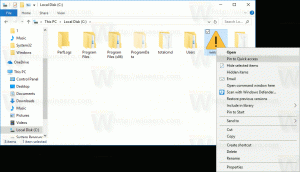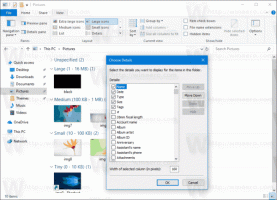मेट्रो स्क्रीन पर जाए बिना डेस्कटॉप से कोई भी आधुनिक ऐप लॉन्च करें
आज, हमारे पास विनेरो पाठकों के लिए एक विशेष युक्ति है जिसे आप निश्चित रूप से उपयोगी पाएंगे यदि आप आधुनिक ऐप्स का उपयोग करते हैं। क्या आप जानते हैं कि विंडोज 8.1 और विंडोज 8 दोनों ही किसी भी आधुनिक ऐप को बिना थर्ड पार्टी टूल्स के सीधे डेस्कटॉप से लॉन्च कर सकते हैं? आप किसी भी इंस्टॉल किए गए मॉडर्न ऐप के लिए आसानी से एक शॉर्टकट भी बना सकते हैं और उसे टास्कबार पर पिन कर सकते हैं या डेस्कटॉप पर रख सकते हैं।
क्या थर्ड पार्टी टूल्स का उपयोग किए बिना आधुनिक मेल, स्काइप, स्काईड्राइव, फोटो, कैमरा या कोई आधुनिक ऐप लॉन्च करने के लिए शॉर्टकट बनाना सुविधाजनक नहीं होगा? खैर, यह बहुत आसान है, लेकिन बिल्कुल स्पष्ट नहीं है! आइए अभी इस छिपी हुई गुप्त विशेषता की खोज करें।
विज्ञापन
- विंडोज 8.1 और विंडोज 8 में एक हिडन फोल्डर है जो आपको सभी डेस्कटॉप और आधुनिक ऐप देखने की अनुमति देता है। दबाएँ विन+आर कीबोर्ड पर एक साथ और निम्नलिखित टाइप करें:
खोल: ऐप्सफ़ोल्डर
आपने जो अभी टाइप किया है उसे शेल कमांड कहा जाता है, देखें विंडोज 8.1 में शेल कमांड की पूरी सूची यहाँ।
- निम्न फ़ोल्डर स्क्रीन पर खुल जाएगा:

वहाँ कुछ भी मत छुओ! गंभीरता से। दृश्य न बदलें, वस्तुओं पर क्लिक न करें! - दबाएं F10 कीबोर्ड पर कुंजी। विंडो को एक मेनू मिलेगा, चुनें देखें -> विवरण चुनें.

- अगले संवाद में, AppUserModelId चेकबॉक्स पर टिक करें:

- अब दृश्य को "विवरण" पर स्विच करें:

आपको एक नया कॉलम दिखाई देगा, AppUserModelId - वांछित आधुनिक ऐप तक स्क्रॉल करें। उदाहरण के लिए, आइए पठन सूची पर विचार करें।

AppUserModelId मान नोट करें। पठन सूची ऐप के लिए यह हैमाइक्रोसॉफ्ट। WindowsReadingList_8wekyb3d8bbwe! माइक्रोसॉफ्ट। विंडोज़ पठन सूची
- निम्नलिखित लक्ष्य के साथ एक नया शॉर्टकट बनाएं:
Explorer.exe शेल: AppsFolder\Microsoft. WindowsReadingList_8wekyb3d8bbwe! माइक्रोसॉफ्ट। विंडोज़ पठन सूची

- आपके द्वारा बनाए गए शॉर्टकट के लिए नाम और आइकन निर्दिष्ट करें:


वोइला! पठन सूची ऐप लॉन्च करने के लिए आपके द्वारा अभी बनाए गए शॉर्टकट का उपयोग करें! आप इसे टास्कबार पर भी पिन कर सकते हैं:


हर उस ऐप के लिए इन चरणों को दोहराएं जिसे आप डेस्कटॉप से लॉन्च करना चाहते हैं। दुर्भाग्य से, आधुनिक ऐप के लिए आइकन सीधे ऐप्स फ़ोल्डर से नहीं लाया जा सकता है। आपको इसे अपनी पसंद का दूसरा आइकन देना होगा। स्टार्ट मेन्यू रिप्लेसमेंट ऐप की इमेज टाइल से आइकन जेनरेट करते हैं ताकि वे मॉडर्न ऐप लॉन्च कर सकें और अपने आइकन दिखा सकें।
यदि आप इस टिप को साझा करते हैं, तो इस ब्लॉग पोस्ट को लिंक करके हमें क्रेडिट देना न भूलें।